최고의 5가지 MOV to MP4 변환기 [2024년 전체 리뷰]
MOV와 MP4는 두 가지 인기 있는 비디오 형식이지만, 서로 다른 목적을 가지고 있습니다. Apple의 QuickTime과 종종 연관되는 MOV 파일은 고품질 비디오를 제공하지만 크기가 크고 Apple이 아닌 기기와 호환되지 않을 수 있습니다. 반면 MP4는 다양한 기기에서 공유, 스트리밍 및 재생에 이상적인 널리 지원되는 형식입니다. 따라서 많은 사용자에게 MOV를 MP4로 변환하는 것이 필요한 작업입니다. 이 게시물에서는 이 변환 프로세스를 쉽고 빠르고 안정적으로 만드는 상위 5개 도구를 살펴보겠습니다. 주요 기능, 가격, 장점 및 단점을 알아보고 필요한 최고의 도구를 얻을 수 있습니다.
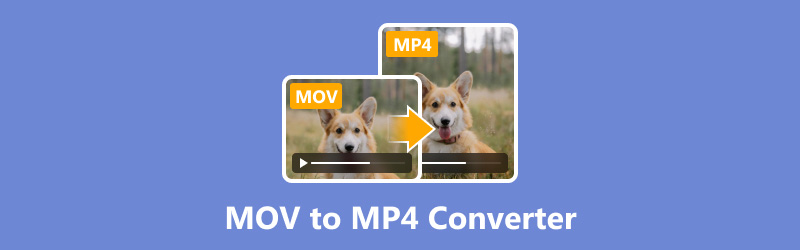
| Arkthinker 비디오 컨버터 Ultimate | 수동 브레이크 | 무료 변환 | VLC 미디어 플레이어 | CloudConvert | |
|---|---|---|---|---|---|
| 가격 | 유료(무료 체험) | 무료 | 무료 (제한 있음) | 무료 | 무료 (제한 있음) |
| 사용의 용이성 | 매우 쉬움 | 보통의 | 매우 쉬움 | 보통의 | 매우 쉬움 |
| 특징 | 5.0/5.0 | 4.5/5.0 | 4.0/5.0 | 3.5/5.0 | 4.0/5.0 |
| 출력 품질 | 매우 좋음, 원래 품질이 유지됨. | 높은 수준의 사용자 정의가 가능한 설정. | 좋습니다. 품질이 약간 떨어지네요. | 좋습니다. 설정에 따라 다릅니다. | 좋고 원래 품질을 대부분 유지합니다. |
| 플랫폼 | 윈도우, 맥OS | 윈도우, 맥OS, 리눅스 | 웹 기반 | 윈도우, 맥OS, 리눅스, 안드로이드, iOS | 웹 기반 |
| 변환 속도 | 매우 빠른 GPU 가속 | 설정에 따라 중간 정도입니다. | 빠르며 인터넷 속도에 따라 달라집니다. | 느리고 대량 변환에 최적화되어 있지 않습니다. | 빠르며 인터넷 속도에 따라 달라집니다. |
| 요약 | 유료이지만 전문가에게는 강력함 | 고급 사용자에게는 좋지만, 초보자에게는 배우기가 어렵습니다. | 무료 버전은 파일 크기가 제한되어 있어 빠른 변환에 편리합니다. | 기본적으로 미디어 플레이어이며, 변환 기능이 추가되어 있습니다. | 무료 버전은 변환이 제한적이며, 더 많은 사용량을 원하시면 유료 버전을 이용하세요. |
1부. 테스트 방법
적절한 MOV to MP4 변환기를 선택하면 프로젝트의 품질과 효과에 큰 영향을 미칠 수 있습니다. 도구를 테스트하는 방법은 다음과 같습니다.
◆ 예산
무료 및 유료 옵션을 모두 고려하여 일반 사용자부터 전문가까지 모든 사람이 이용할 수 있는 서비스가 있도록 노력합니다.
◆ 사용의 용이성
사용자 친화적인 인터페이스와 간단한 변환 과정은 특히 비디오 편집을 처음 접하는 사람들에게 매우 중요합니다.
◆ 특징
일부 사용자는 기본 변환 외에도 일괄 처리, 편집 기능, 다른 파일 형식 지원 등 추가 기능이 필요할 수 있습니다.
◆ 출력 품질
최고의 변환기는 변환 과정에서 원래 비디오 품질을 유지하면서 해상도나 오디오 선명도의 손실을 최소화합니다.
2부. 상위 5개 MOV to MP4 변환기
1. ArkThinker 비디오 컨버터 궁극
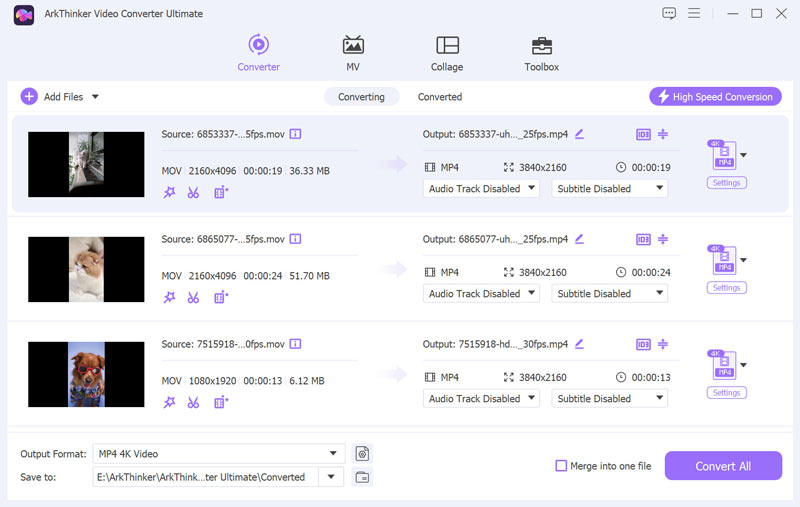
ArkThinker 비디오 컨버터 궁극 초보자와 숙련된 사용자 모두를 위한 인상적이고 유연한 도구입니다. MOV 및 MP4를 포함하여 광범위한 비디오 및 오디오 형식 변환을 지원합니다. 비디오 편집, 비디오 향상, 워터마크 제거, 일괄 변환 및 사용자 정의 가능한 출력 설정과 같은 추가 기능을 제공합니다.
가격:
ArkThinker 비디오 컨버터는 모든 기능을 갖춘 7일 무료 체험판을 제공합니다. 전체 버전은 1개월 라이선스로 $15.60에서 시작합니다.
주요 특징들:
◆ 비디오 변환을 위한 1000개 이상의 포맷을 지원합니다.
◆ 트리밍, 자르기, 효과 추가를 위한 내장형 비디오 편집기.
◆ 시간 절약을 위한 일괄 변환.
◆ GPU 가속을 통한 120배 고속 변환.
- 직관적인 인터페이스로 사용하기 쉽습니다.
- 최소한의 손실로 고품질의 결과물을 얻을 수 있습니다.
- 포괄적인 편집 기능.
- 유료 소프트웨어이지만 무료 체험판을 제공합니다.
평결:
ArkThinker 비디오 컨버터는 쉽고 기능이 풍부한 컨버터를 찾는 사용자에게 훌륭한 선택입니다. 사용 편의성과 고급 기능의 균형으로 일반 사용자와 전문가 모두에게 이상적입니다.
2. 핸드브레이크
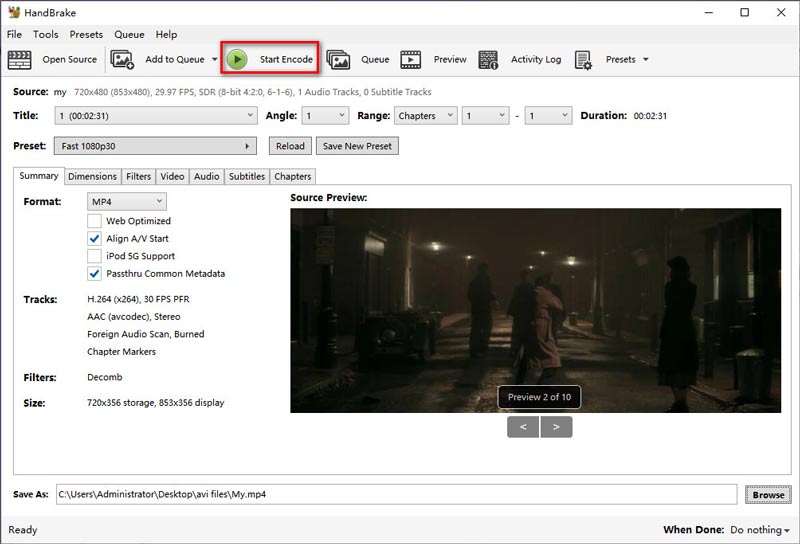
HandBrake는 다재다능함과 강력한 기능으로 유명한 무료 오픈소스 비디오 변환기입니다. 다음을 지원합니다. MOV를 MP4로 변환, MKV, WebM. 이 MOV to MP4 변환기는 Windows, Mac, Linux의 여러 플랫폼과 호환되므로 자유롭게 사용할 수 있습니다. 게다가 H.264, H.265, VP8, VP9 등과 같은 HD 인코딩을 지원하므로 변환 후 원래 품질을 유지할 수 있습니다.
가격:
HandBrake는 완전 무료로 사용할 수 있습니다.
주요 특징들:
◆ 무료 오픈소스 소프트웨어.
◆ 일괄처리 및 다양한 포맷을 지원합니다.
◆ 출력 미세조정을 위한 고급 비디오 설정.
- 추가 비용 없이 완전 무료입니다.
- 높은 수준의 사용자 정의가 가능한 출력 설정.
- 정기적인 업데이트와 커뮤니티 지원.
- 초보자에게는 인터페이스가 어려울 수 있습니다.
- 일부 유료 도구에 비해 변환 속도가 느립니다.
평결:
HandBrake는 비디오 변환을 위한 무료의 강력한 도구가 필요한 기술에 정통한 사용자에게 최고의 선택입니다. 고급 기능과 다양한 형식 지원으로 신뢰할 수 있는 옵션이지만 초보자에게는 학습 곡선이 필요할 수 있습니다.
3. 프리컨버트
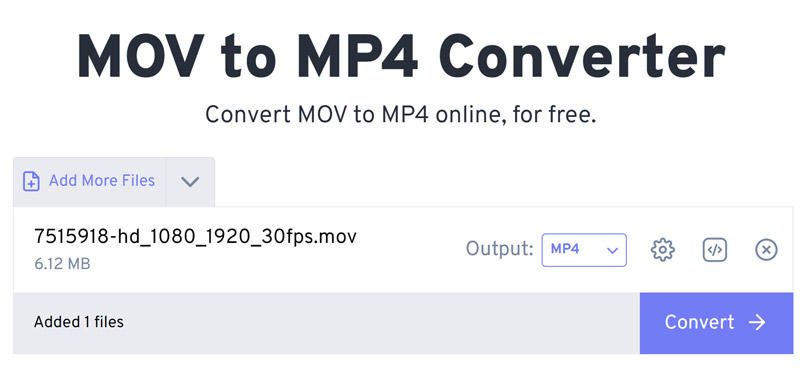
FreeConvert는 MOV와 MP4 포맷 간의 쉽고 빠른 변환을 제공하는 웹 기반 도구입니다. 소프트웨어를 다운로드하지 않고 간단한 변환을 위한 간단한 솔루션이 필요한 사용자에게 이상적입니다. 웹 MOV to MP4 변환기이기는 하지만 파일이 256비트 SSL 암호화로 보호되고 몇 시간 후에 자동으로 삭제되므로 사용하기 안전합니다.
가격:
FreeConvert는 최대 파일 크기가 1GB인 무료 버전을 제공합니다. 유료 플랜은 최대 파일 크기가 1.5GB인 경우 월 $12.99부터 시작합니다.
주요 특징들:
◆ 온라인 도구이므로 소프트웨어를 다운로드할 필요가 없습니다.
◆ 다양한 비디오 포맷을 지원합니다.
◆ 트리밍, 크기 조절 등 기본적인 편집 기능을 제공합니다.
- 사용하기 쉽고 인터페이스가 깔끔합니다.
- 소프트웨어 설치가 필요하지 않습니다.
- 무료 버전은 기능이 제한되어 있습니다.
- 무료 버전의 파일 크기 제한
- 사용하려면 인터넷 연결이 필요합니다.
- 인터페이스에 광고가 많이 있습니다.
평결:
FreeConvert는 MOV를 MP4로 변환하기 위한 빠르고 쉬운 온라인 솔루션이 필요한 사용자에게 완벽합니다. 고급 기능은 부족하지만, 편리하고 사용하기 쉬워서 일반 사용자에게 좋은 옵션입니다.
4. VLC 미디어 플레이어
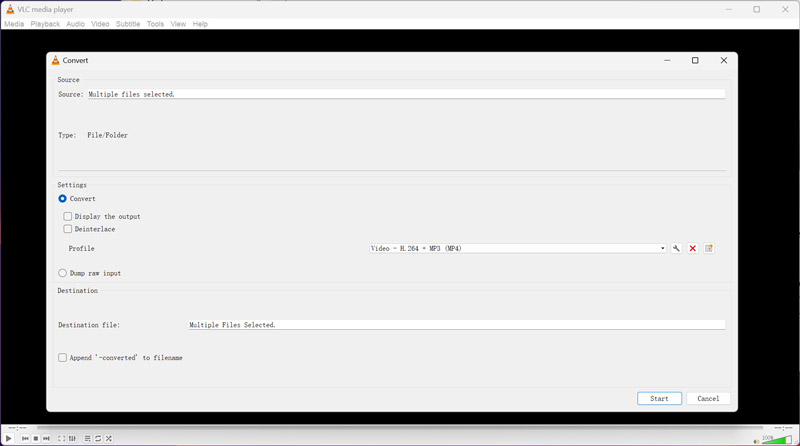
VLC 미디어 플레이어는 무료 오픈 소스 멀티미디어 플레이어로, 비디오 변환 기능도 제공합니다. 거의 모든 비디오 형식을 재생할 수 있는 기능으로 널리 알려져 있지만, MOV 파일을 MP4로 변환하는 기본 기능도 포함되어 있어 모든 비디오 요구 사항에 다재다능한 도구입니다. 전문적인 MOV-MP4 변환기는 아니지만, 일괄 변환 기능으로 시간을 크게 절약할 수 있습니다.
가격: VLC 미디어 플레이어는 완전 무료로 사용할 수 있습니다.
주요 특징들:
◆ 무료 오픈소스 소프트웨어.
◆ AVI, ASF, WMV, WMA, MP4, MOV, 3GP 등 다양한 비디오 포맷과 호환됩니다.
◆ Windows, macOS, Linux 등 다양한 플랫폼에서 접근 가능합니다.
- 추가 비용 없이 완전 무료입니다.
- 정기적으로 업데이트되는 안정적이고 널리 신뢰받는 소프트웨어입니다.
- 다양한 플랫폼 지원 및 광범위한 파일 형식 호환성.
- 회전, 자르기와 같은 편집 기능 VLC에서 비디오 트리밍.
- 변환 과정은 전용 변환기만큼 사용자 친화적이지 않습니다.
- 일부 고급 편집 기능은 다른 도구에서는 사용할 수 없습니다.
평결:
VLC 미디어 플레이어는 MOV를 MP4로 변환하기 위한 신뢰할 수 있는 무료 옵션이 필요한 사용자에게 좋은 선택입니다. 유료 소프트웨어의 고급 기능은 없지만 미디어 플레이어와 변환기로서의 다재다능함은 모든 사용자에게 귀중한 도구가 됩니다.
5. 클라우드컨버트
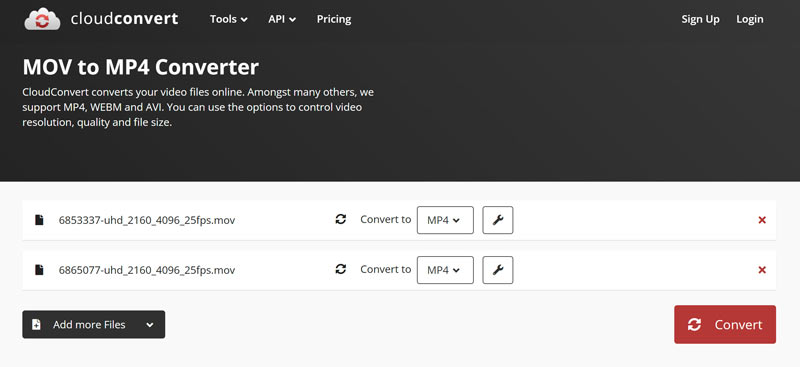
CloudConvert는 MOV to MP4를 포함한 광범위한 파일 형식을 지원하는 또 다른 웹 기반 변환기입니다. 이 온라인 MOV to MP4 변환기는 모든 오디오, 비디오, 문서, 전자책, 아카이브, 이미지, 스프레드시트 및 프레젠테이션 형식을 포함하여 200개 이상의 형식을 지원합니다. 출력 품질과 해상도를 사용자 정의할 수 있는 옵션이 있어 유연성과 사용 편의성으로 유명합니다.
가격:
CloudConvert는 제한된 변환을 제공하는 무료 버전을 제공합니다. 유료 플랜은 500분 변환을 위한 $9에서 시작합니다.
주요 특징들:
◆ 오디오, 비디오, 문서 등 200개 이상의 포맷을 지원합니다.
◆ 사용자 정의 가능한 출력 설정.
◆ Google Drive, Dropbox 등의 클라우드 스토리지 플랫폼과 연결.
- 소프트웨어 설치가 필요 없습니다.
- 유연하고 사용자 정의가 가능한 변환 옵션.
- 대용량 파일과 일괄 처리를 지원합니다.
- 인터넷 연결이 필요합니다.
- 무료 버전은 파일 크기와 변환에 사용할 수 있는 시간(분)에 제한이 있습니다.
평결:
CloudConvert는 온라인 솔루션을 선호하는 사용자를 위한 다재다능하고 편리한 도구입니다. 다양한 형식에 대한 유연성과 지원으로 기본 변환 이상을 필요로 하는 사용자에게 이상적입니다.
3부. MOV를 MP4로 변환하는 방법
위에 나열된 것은 최고의 5개 MOV to M4 변환기입니다. 가격, 기능 또는 기타 요인을 기준으로 필요에 따라 최상의 것을 선택할 수 있습니다.
이 부분에서는 MOV를 MP4로 변환하는 방법을 자세히 보여드리겠습니다.
MOV 파일을 가져오세요
먼저 Windows 또는 Mac 기기에 ArkThinker Video Converter Ultimate를 다운로드하여 설치하세요.
MOV to MP4 변환기를 열고 클릭하세요 파일 추가 MOV 파일을 추가하거나 여러 개의 MOV 파일을 한 번에 추가하려면 버튼을 클릭하세요.

출력 형식으로 MP4를 선택하세요
찾기 출력 형식 드롭다운 메뉴에서 목록에서 MP4를 선택하고 탐색합니다. 동영상 프로필 탭 아래 섹션.

추가 사용자 정의를 위해 다음을 클릭하세요. 맞춤 프로필 MP4 드롭다운 옆에 있는 옵션입니다. 여기에서 채널, 샘플링 속도, 비트 전송률 및 오디오 코덱을 수정할 수 있는 옵션이 있습니다. 조정 사항에 만족하면 확인을 클릭하여 저장합니다.

MOV를 MP4로 변환
인터페이스 하단에서 다음을 설정하세요. 출력 폴더 변환된 MP4 파일을 저장할 위치를 지정합니다.
모든 것이 구성되면 클릭하세요 모두 변환 변환 과정을 시작합니다.
변환된 MP4 파일의 위치를 알려주는 출력 폴더를 화면 하단에 지정하는 것을 잊지 마세요.

4부. FAQ
MOV를 MP4로 무료로 변환하려면 어떻게 해야 하나요?
HandBrake나 FreeConvert와 같은 무료 도구를 사용하면 아무런 비용 없이 MOV를 MP4로 변환할 수 있습니다.
MOV를 MP4로 변환하는데 가장 좋은 소프트웨어는 무엇입니까?
최고의 소프트웨어는 귀하의 특정 요구 사항에 따라 달라집니다. ArkThinker Video Converter Ultimate는 고급 기능을 갖춘 고품질 변환에 탁월합니다. HandBrake는 무료 옵션으로 적극 권장됩니다.
MOV를 MP4로 변환할 수 있는 무료 온라인 도구가 있나요?
네, FreeConvert와 CloudConvert는 무료 온라인 MOV를 MP4로 변환하는 서비스를 제공합니다.
MOV를 MP4로 변환할 때 비디오 품질이 저하되나요?
품질 손실은 사용된 도구와 설정에 따라 발생할 수 있습니다. 그러나 ArkThinker Video Converter와 QuickTime Pro와 같은 도구는 높은 비디오 품질을 유지하는 것으로 알려져 있습니다.
여러 개의 MOV 파일을 MP4로 일괄 변환할 수 있나요?
네, ArkThinker Video Converter와 HandBrake 같은 도구는 일괄 변환을 지원합니다.
결론
MOV 파일을 MP4로 변경하는 것은 적절한 소프트웨어로 손쉽게 할 수 있는 빈번한 작업입니다. ArkThinker Video Converter와 같은 강력한 데스크톱 솔루션이 필요하든 FreeConvert와 같은 편리한 온라인 도구가 필요하든 모든 사용자에게 맞는 옵션이 있습니다. 무료 온라인 솔루션이 필요하든 강력한 데스크톱 소프트웨어가 필요하든 필요에 맞는 변환기가 있습니다.
예산, 사용 편의성, 기능, 출력 품질과 같은 요소를 고려하여 특정 요구 사항에 맞는 최고의 MOV-MP4 변환기를 선택할 수 있습니다.
이 게시물에 대해 어떻게 생각하시나요? 이 게시물을 평가하려면 클릭하세요.
훌륭한
평가: 4.9 / 5 (기준 415 투표)
관련 기사
- 비디오 변환
- M2TS를 MKV로 변환하는 단계별 가이드
- 2024년 최고의 WebM to MP4 변환기 5가지
- 5가지 도구로 WAV를 MP3로 변환하는 방법 제한 없음
- 비디오 크기 및 종횡비를 변경하는 상위 4개 변환기
- MP4를 WebM으로 온라인에서 변환하는 4가지 방법. 컴퓨터 및 모바일
- DAV 파일이란 무엇이며 재생 방법
- XMedia Recode에 대한 최종 검토[포함 단계]
- QuickTime 형식을 MP4로 변환하는 데 도움이 되는 최고의 5가지 방법
- MP4 영화를 가져와 VLC 플레이어에서 내보내는 방법
- VideoSolo 비디오 변환기 궁극적인 검토 [2024]



